Berkaitan dengan recruitment untuk karyawan baru ataupun magang, sebenarnya jalur untuk melamar pekerjaan itu bervariasi tergantung pada perusahaan yang membuka lowongan dan juga kemampuan serta preferensi calon pelamar.
Ada berbagai jalur melamar pekerjaan yang dapat dilakukan, disini kita kategorikan menjadi dua yaitu via offline dan online. Untuk jalur via offline contohnya seperti mengirimkan lamaran lewat email, kantor pos, atau mengirimkan lamaran langsung datang ke kantor. Sedangkan untuk via online, pelamar dapat melakukan pendaftaran melalui website perusahaan.
Berkaitan dengan hal tersebut, melalui artikel ini Jagopedia akan menjelaskan bagaimana cara memproses lamaran yang masuk hingga nantinya dapat menjadi user di clickERP. Silahkan simak panduannya sampai selesai agar tidak ada informasi yang terlewat !
Bagaimana Cara Memproses Lamaran Yang Masuk Secara Offline ?
Seperti yang sudah dijelaskan diatas, ada berbagai jalur yang dapat dilakukan untuk melamar pekerjaan salah satunya via offline yaitu bisa dengan mengirimkan surat lamaran melalui emai, kantor pos, atau datang mengirim lamaran dengan datang langsung ke kantor. Untuk lamaran yang masuk secara offline, kita akan mendapatkan data pelamar melalui berkas yang mereka kirimkan. Tentunya data ini belum terinput di sistem clickERP.
Agar data pelamar tersebut tercatat pada sistem clickERP, maka staff HRD dapat melakukan penginputan data pelamar tersebut secara manual pada menu “Recuitment” untuk panduannya bisa dibaca pada artikel “Cara Input Data Pelamar di Recruitment Secara Manual”. Berikut ini contoh data pelamar yang sudah terinput di Recruitment.

Dengan melakukan penginputan data pelamar pada sistem clickERP, tentu hal ini dapat memberikan kemudahan dalam meleola proses recruitment secara efisien dan efektif, mempercepat proses recruitment, mengurangi resiko kehilangan data, serta memudahkan dalam pengambilan keputusan yang lebih baik.
Bagaimana Cara Memproses Lamaran Yang Masuk Secara Online?
Untuk lamaran yang masuk secara online, secara otomatis data pelamar sudah tercatat pada sistem clickERP, lebih tepatnya data tersebut secara otomatis sudah terinput pada menu “Recruitment”.
Lalu bagaimana cara melihat data pelamar yang sudah masuk tersebut? Untuk panduannya teman-teman bisa membaca artikel “Cara Melihat Daftar Pelamar yang Baru Masuk di Recruitment dan Belum Diproses” Atau untuk contoh data pelamar yang sudah masuk di Recruitment bisa teman-teman lihat pada contoh gambar berikut ini.
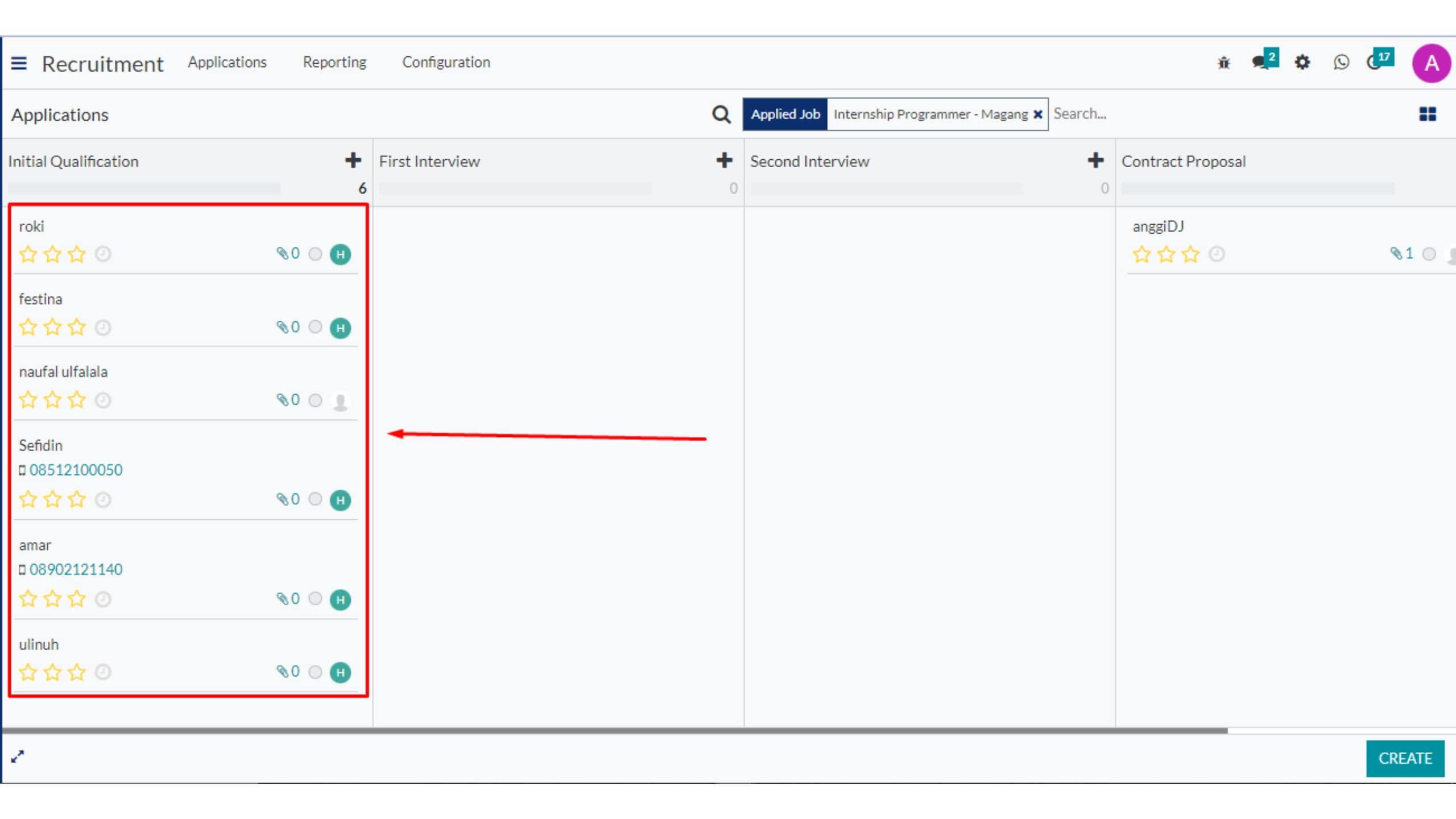
Memanfaatkan Stage Recruitment Untuk Pengelolaan Lamaran Yang Masuk
Melalui menu Recruitment di sistem clickERP teman-teman dapat menggunakan stage yang terdapat didalam menu tersebut untuk memudahkan dalam pengelolaan lamaran yang masuk. Untuk sebagian teman-teman yang mungkin masih bertanya-tanya ” Maksud stage yang di Recruitment tuh yang mana si? “
Untuk stage yang kita bahas disini letaknya ada di halaman application dari Recruitment yang sudah kita buat. Untuk masuk ke halaman tersebut silahkan ikuti langkah-langkah berikut :
1. Silahkan masuk ke menu Recruitment.
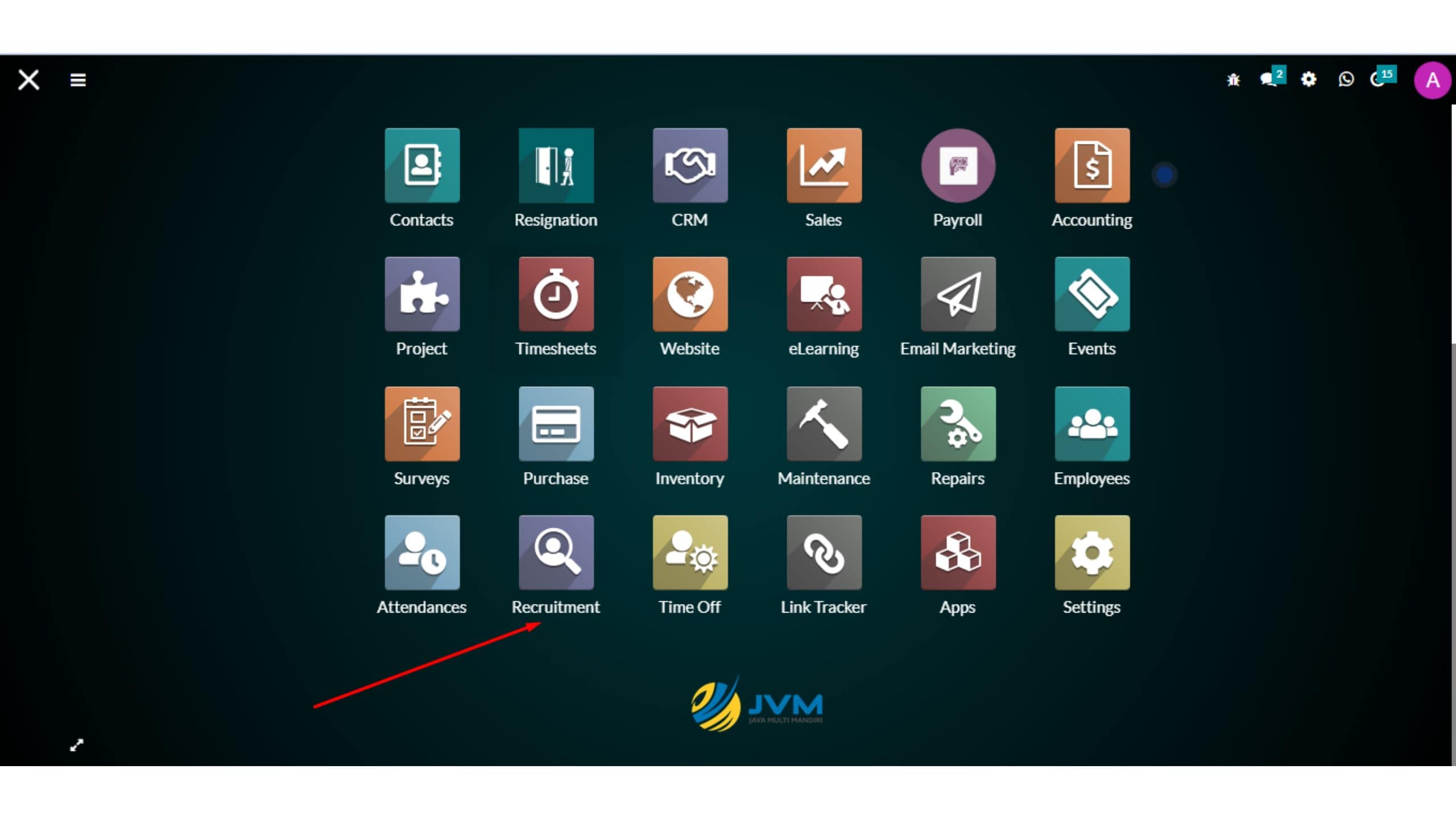
2. Kemudian setelah masuk ke halaman recruitment akan tampil berbagai recruitment yang sudah terbuat dan dikelompokkan berdasarkan Job Positions, teman-teman dapat mengelola lamaran yang masuk berdasarkan Job Positions recruitment tersebut. Sebagai contoh disini kita akan melakukan pengelolaan pada recruitment “Internship Programmer – Magang”, silahkan klik tombol APPLICATIONS pada recruitment “Internship Programmer – Magang”.

3. Lalu akan tampil halaman Applications dari recruitment internship programmer tersebut dan terdapat beberapa stage pada halaman tersebut. Stage tersebut dapat digunakan untuk mengelompokkan atau menindaklanjuti lamaran yang masuk pada Recruitment.

4. Contohnya, ada lamaran masuk atas nama sefidin, amar, ulinuh, fesina, dan naufal ulfa. untuk lamaran yang baru masuk akan berada distage “Initial Qualification”. Kemudian untuk pelamar atas nama sefidin tersebut prosesnya berlanjut ke first interview, maka kita bisa geser data pelamar tersebut ke stage First Interview seperti contoh pada gambar berikut.

6. Atau untuk lebih detailnya teman-teman bisa buka data pelamar tersebut. Sebagai contoh pada gambar kita buka data pelamar atas nama “Amar“.

7. Lalu akan tampil halaman applications dari pelamar atas nama “Amar“, dan dihalaman ini kita dapat melihat beberapa informasi terkait pelamar tersebut. Melalui halaman ini juga tampil stage yang dapat digunakan untuk menindaklanjuti proses dari lamaran tersebut. Contohnya pada halaman pelamar “Amar” dari stage INITIAL QUALIFICATION dipindah ke stage FIRST INTERVIEW.

Dengan memindahkan stage tersebut maka otomatis sistem akan mengirimkan informasi kepada pelamar via email dengan template sesuai stage masing-masing, contohnya seperti gambar berikut.
 Membuat Employee Melalui Recruitment Hingga Request User di clickERP
Membuat Employee Melalui Recruitment Hingga Request User di clickERP
Jika pelamar sudah selesai melalui berbagai tahapan interview dan lolos menjadi karyawan baru atau magang, maka melalui recruitment kita perlu membuat employee untuk calon karyawan baru atau magang tersebut, untuk panduannya bisa dicek melalui artikel “Cara Menyimpan Data Recruitment Menjadi Employee“.
Dengan membuat employee melalui recruitment secara otomatis akan terbuat data employee dan data contactnya. Contohnya seperti gambar berikut, terdapat recruitment atas nama “Amar” yang sudah dibuat employee-nya dan berikut ini data employee serta data contact yang terbuat dari recruitment atas nama “Amar” tersebut.
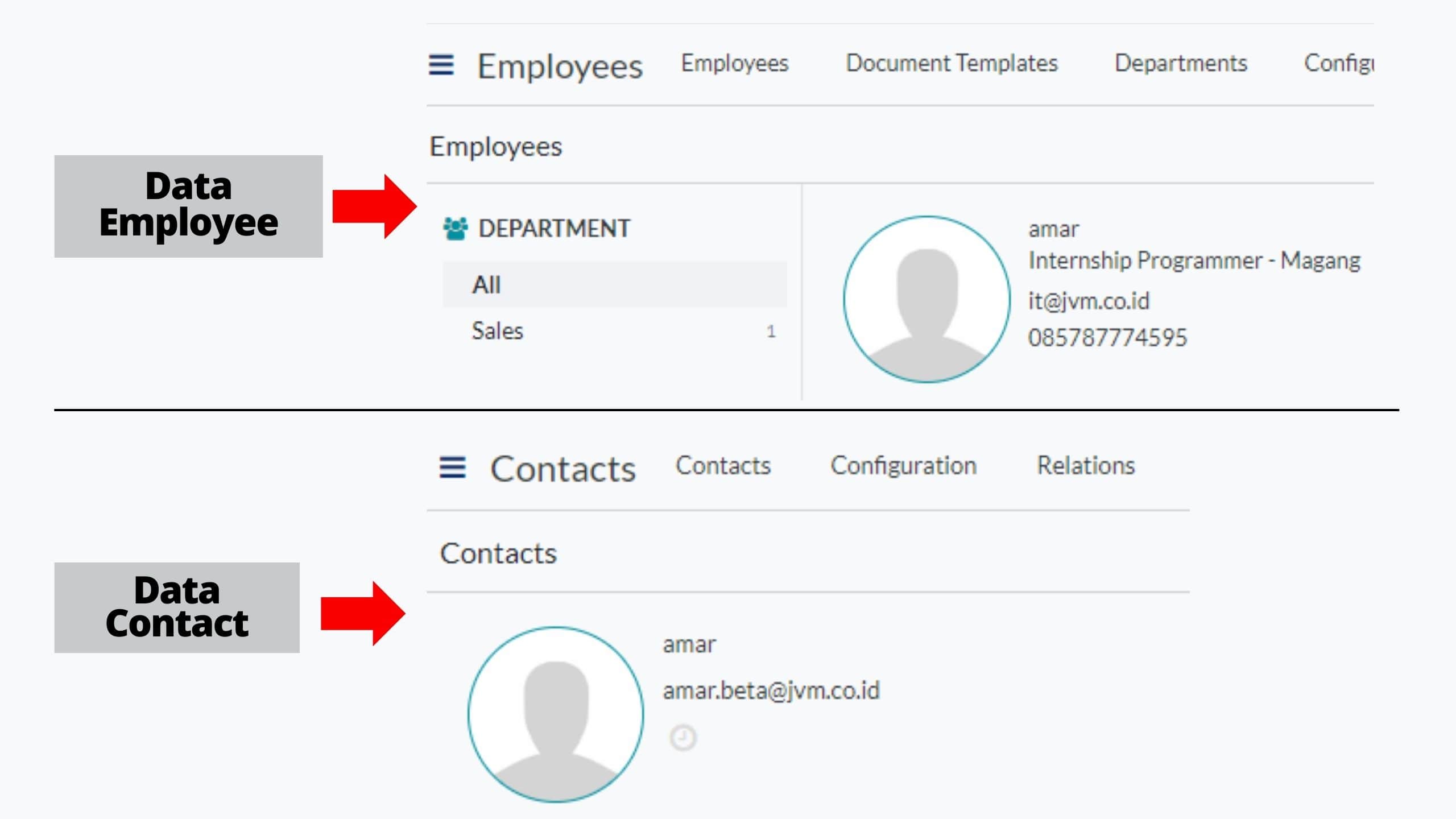
Setelah selesai distep ini, maka step selanjutnya dapat dilanjutkan dengan melakukan request akun agar karyawan baru atau karyawan magang tersebut bisa menjadi user di sistem clickERP, untuk panduan request akun dapat dicek pada artikel “Cara Request Aktivasi Akun di clickERP“
Sekian untuk artikel Cara Memproses Lamaran Kerja yang Masuk Secara Online/Offline Hingga Menjadi User di clickERP. Semoga dapat membantu teman-teman JVM dalam bekerja dan berkarya.
Untuk menambah informasi terkait clickERP, teman-teman juga dapat membaca artikel lainnya pada clickERP Requests. Boleh juga di share untuk teman sebelahnya, siapa tahu juga membutuhkan. Ingat, sharing is caring.
Sampai ketemu lagi di panduan Jagopedia lainnya yang sudah ditulis dengan penuh dedikasi untuk JVM dari tim kami di Jagokomputer.




0 Komentar